Как поставить ветрогенератор в майнкрафт
Кинетический ветрогенератор - | Grand-Mine
Кинетический ветрогенератор вырабатывает кинетическую энергию зависимое от скорости ветра, а кинетический генератор "переделывает" кинетическую энергию в простую в пропорции 8:1 (я, иногда, устанавливаю вместо кинетического генератора токарный стол)Скорость ветра зависит от высоты, погоды и случайного фактора, меняющегося во времени. Дождь увеличивает скорость на 20%, гроза на 50%.*
1. Чтобы установить Кинетический ветрогенератор вам нужен: сам ветрогенератор и кинетический генератор
а крафтятся они так:
1) Кинетический генератор
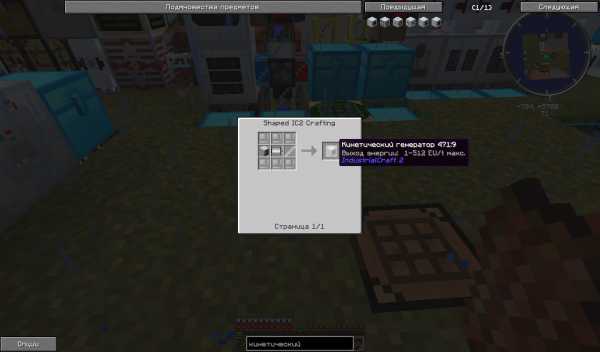
(Генератор, 6 железных оболочек, электромотор и железный стержень)
2)Кинетический ветрогенератор:
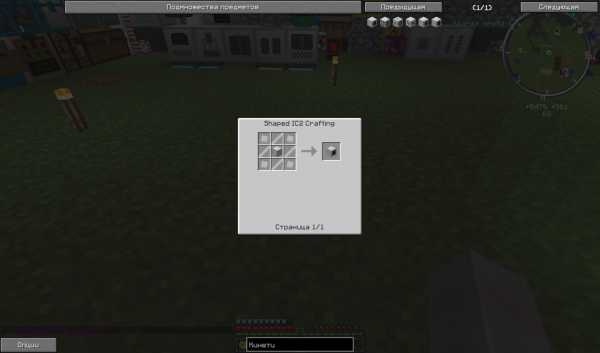
(Основной корпус механизма, 4 железных стержня, 4 железные пластины=48 железа)
2. Нужно энергохранилеще
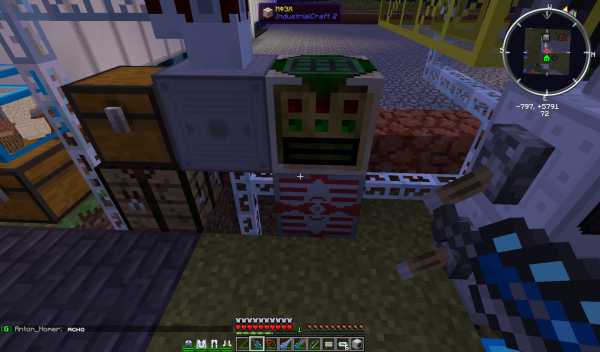
3. Проводим провода от (МФЭХ) до 160 блока (так-как это самая оптимальная высота. На ВСЕХ остальных блоках хоть выше, хоть ниже скорость ветра будет ниже чем на 160 блоках)
4. Ставим Кинетический генератор

ВАЖНО
Нужно чтобы был в кинетическом генераторе на текстурках (типо диска)
Главное чтобы не вот так
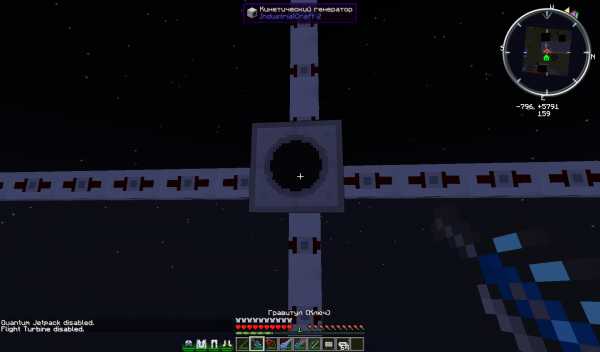
Это получается при зажатом шифте когда вы нажимаете правой кнопкой мыши по кинетическому генератору
Убрать это можно при не зажатом шифте правой кнопкой мыши
5.Ставим кинетический ветрогенератор
Зажимаем шифт и тыкаем правой кнопкой мыши
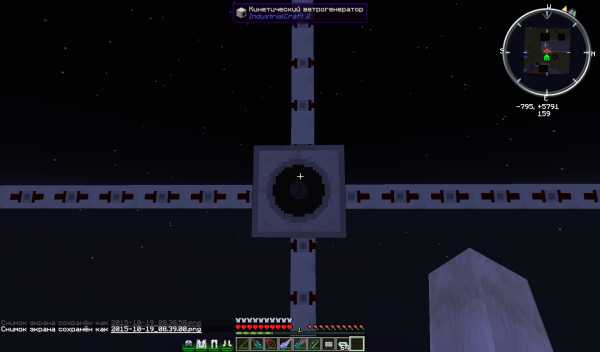
и тоже важно как и с кинетическим генератором с зажатым шифтом с ключом
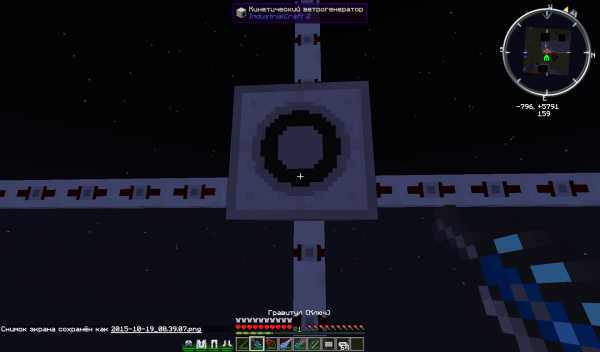
Убрать также без зажатого шифта нажать правой кнопкой мыши ключиком
5. ставим ротор так-как это 160 блок, я выбрал углеволоконный ротор

Углеволоконные роторы можно ставить в 11 блоков в сторону низ\верх\лева\справа.
и вот что у меня получилось
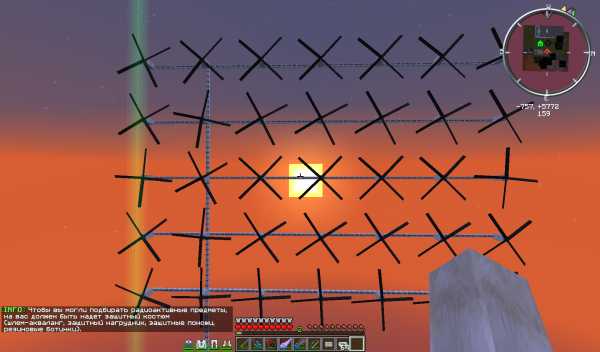
если вы хотите поставить также в 2 слоя то от них должно быть расстояние 35 блоков.
У меня всё.
Удачи и приятной игры =)
* - Информация взятая с WIKI
Как открыть пивоварню в Minecraft
В этом руководстве Minecraft объясняется, как открыть пивоварню, со снимками экрана и пошаговыми инструкциями.
В Minecraft вам нужно открыть и использовать пивоварню, чтобы варить пиво в игре. Давайте узнаем, как открыть пивоваренный стенд.
Необходимые материалы
В Minecraft это материалы, которые вы можете использовать для открытия пивоварни:
Шаги по открытию варочной стойки
1. Установите подставку для заваривания
Первым делом убедитесь, что вы сделали подставку для заваривания.
Добавьте подставку для заваривания на панель быстрого доступа, чтобы ее можно было использовать.
Затем поместите указатель (знак плюса) на блок, на котором вы хотите разместить подставку для заваривания. Вы должны увидеть, как блок будет выделен в окне игры.
Игровое управление для размещения пивоварни зависит от версии Minecraft:
- Для Java Edition (ПК / Mac) щелкните блок правой кнопкой мыши.
- Для Pocket Edition (PE) вы нажимаете на блок.
- Для Xbox 360 и Xbox One нажмите кнопку LT на контроллере Xbox.
- Для PS3 и PS4 нажмите кнопку L2 на контроллере PS.
- Для Wii U нажмите кнопку ZL на геймпаде.
- Для Nintendo Switch нажмите кнопку ZL на контроллере.
- Для Windows 10 Edition щелкните блок правой кнопкой мыши.
- Для Education Edition щелкните блок правой кнопкой мыши.
Помните, где вы поставили подставку для заваривания, потому что вам нужно будет открывать ее каждый раз, когда вы хотите сварить зелье в игре.
2. Откройте подставку для заваривания
Чтобы открыть подставку для заваривания, вам нужно встать перед ней.
Управление игрой для открытия варочной стойки зависит от версии Minecraft:
- Для Java Edition (ПК / Mac) щелкните правой кнопкой мыши подставку для заваривания.
- Для Pocket Edition (PE) вы нажимаете на подставку для заваривания.
- Для Xbox 360 и Xbox One нажмите кнопку LT на контроллере Xbox.
- Для PS3 и PS4 нажмите кнопку L2 на контроллере PS.
- Для Wii U нажмите кнопку ZL на геймпаде.
- Для Nintendo Switch нажмите кнопку ZL на контроллере.
- Для Windows 10 Edition: щелкните правой кнопкой мыши подставку для заваривания.
- For Education Edition: щелкните правой кнопкой мыши подставку для заваривания.
Теперь ваша варочная стойка открыта, и вы можете увидеть свое пивоваренное меню.
В меню подставки для варки ингредиенты помещаются в верхнюю коробку, а зелья создаются в трех нижних коробках.В более новых версиях Minecraft пивоварня требует для активации огненного порошка, который помещается в крайний левый ящик.
СОВЕТ: Не забудьте добавить элементы на панель быстрого доступа, чтобы начать использовать подставку для заваривания.
Поздравляю, вы только что узнали, как открыть пивоварню в Minecraft.
Другие дополнительные учебные пособия
.3D-печать полного ветряного генератора
Для многих из нас наши пейзажи усеяны ветряными турбинами, подавляющее большинство из которых выровнены по горизонтали, как если бы они были гигантскими воздушными винтами. Гораздо более редким зрелищем является вертикальная ветряная турбина, которая остается основным продуктом экспериментатора ветроэнергетики. [Трой] и его брат опубликовали видео, на котором показана небольшая вертикальная ветряная турбина, напечатанная на 3D-принтере, которая необычно включает генератор переменного тока, сделанный с нуля, а также сам ротор.
В машине используется конструкция ротора Савониуса с тремя лопастями, которая обеспечивает простоту и высокий крутящий момент при более низкой скорости вращения, чем некоторые из альтернатив. Совки собраны из нескольких секций, напечатанных на 3D-принтере, и непосредственно приводят в действие генератор, который использует большое количество катушек на статоре, окруженном ротором, содержащим массив магнитов. Простой выпрямитель и трехконтактный стабилизатор вырабатывают на выходе 5 вольт.
К сожалению, ветра не хватило, чтобы дать достойный тест на видео, но они демонстрируют это с очень большим вентилятором.Нам нравится конструкция генератора переменного тока, но нам было бы интересно посмотреть, как секционные роторы выдерживают нагрузку на открытом воздухе, и, возможно, этот регулятор выиграет от использования переключаемого компонента. Если хотите, он говорит, что выпустит файлы с открытым исходным кодом, если будет достаточно интереса. Нам интересно, [Трой], пожалуйста!
Многие ветряные турбины прошли через эти страницы за эти годы, и для контраста, вот пример горизонтальной 3D-печати.
.
Создайте летающую машину с помощью наблюдателя в Minecraft
В этом туториале Minecraft объясняется, как использовать наблюдателя для создания летательного аппарата.
В Minecraft вы можете построить устройство из красного камня, которое использует наблюдателей, блоки слизи, поршень и липкий поршень, чтобы двигать машину вперед, чтобы она выглядела так, как будто она летит.
Давайте рассмотрим, как сделать этот летательный аппарат в Minecraft (, смотрите наше видео ниже, чтобы получить подробные инструкции о том, как мы построили наш летательный аппарат ).
Подписаться
Необходимые материалы
В Minecraft это материалы, которые вы можете использовать для создания этого летательного аппарата:
Создайте летающую машину
В нашей конструкции летательного аппарата мы используем блоки слизи, чтобы построить машину над землей, а затем разбиваем блоки слизи, так что летающая машина выглядит так, как будто она парит. Вы можете использовать эту технику, чтобы построить столько блоков, сколько захотите.
Посмотрите наше видео с подробными инструкциями, но вот как выглядит летательный аппарат, когда он будет готов:
Как активировать летающую машину
Чтобы активировать летающий аппарат, поместите блок слизи вниз, чтобы вы могли запрыгнуть на него.Затем поместите блок на лицо наблюдателя, чтобы посмотреть, например, блок грязи.
Затем сломайте блок грязи, чтобы запустить машину.
Машина должна запуститься и начать движение вперед. Будет казаться, что он летит.
СОВЕТ: Убедитесь, что ваш летательный аппарат установлен достаточно высоко от земли, чтобы не столкнуться с препятствиями.
Поздравляю, вы только что научились использовать наблюдателя для создания летательного аппарата в Minecraft!
Другие дела, связанные с наблюдателями
Вот некоторые другие действия, которые вы можете делать с наблюдателями в Minecraft:
Другие дополнительные учебные пособия
.Генератор эффектов состояния (Java Edition 1.16)
Этот генератор эффектов состояния создает команду Minecraft Java Edition (ПК / Mac) 1.16, которую вы можете использовать для создания эффектов состояния (например, эффектов частиц) для игрока или моба.
Этот генератор - забавный инструмент, который предназначен для того, чтобы помочь игрокам Minecraft изучить основы игровых команд и не предлагает все возможные варианты в игре.
Если вам нужна помощь в заполнении раздела, нажмите кнопку, чтобы отобразить инструкции.
Когда вы закончите настройку эффектов статуса, нажмите кнопку Generate Command , а затем скопируйте / вставьте команду в Minecraft.
СОВЕТ: Если вы не используете Minecraft Java Edition (ПК / Mac) 1.16, попробуйте один из других наших генераторов эффектов состояния:
СОВЕТ: Длина следующей сгенерированной команды превышает 256 символов, поэтому для ее выполнения потребуется командный блок. Смотрите наш раздел командных блоков для получения дополнительной информации.ВНИМАНИЕ: Вы выбрали @s (запущенная команда объекта) в качестве цели.Если вы используете командный блок для запуска команды, это не удастся. (Командный блок становится объектом, выполняющим команду, и не может получить элемент.)
Сгенерированная команда для Minecraft Java Edition (ПК / Mac) 1.16
Команда скопирована в буфер обмена
Другие генераторы команд
Вот некоторые из наших других инструментов для автоматического создания команд в Minecraft Java Edition (ПК / Mac) 1.16:
.

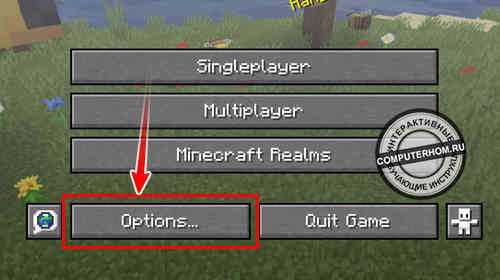
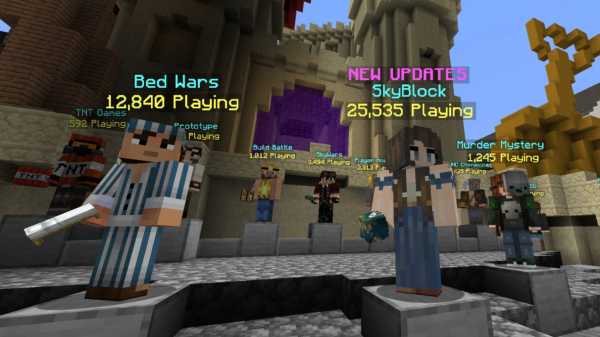
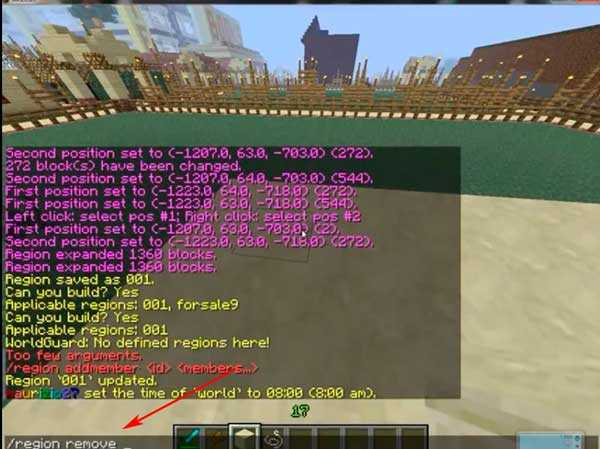
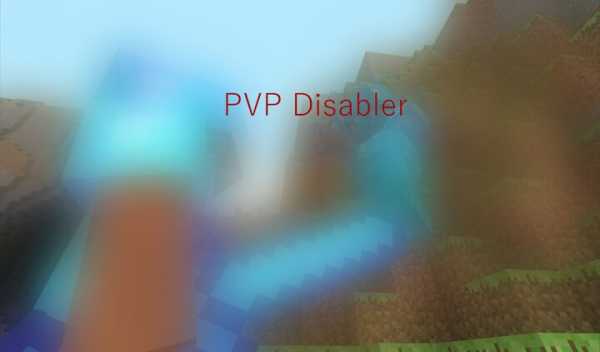




![[Furniture] Майнкрафт 1.10.2 мод на мебель. + 1.11.2! jooak-aofei1](https://minecraft247.ru/wp-content/uploads/2016/12/JOOAk-AOfEI1-70x70.jpg)